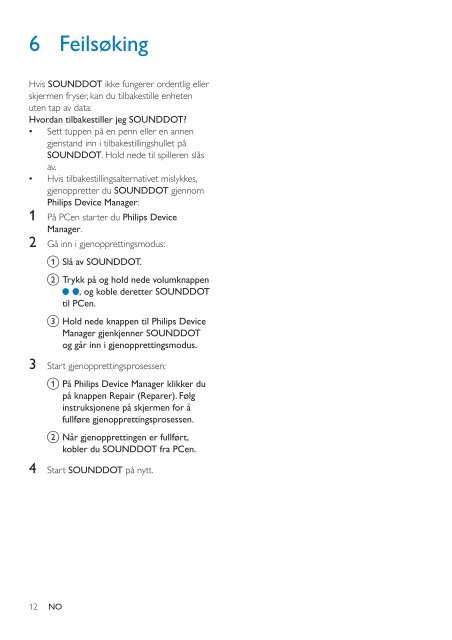Philips GoGEAR Baladeur MP3 - Mode d’emploi - NOR
Philips GoGEAR Baladeur MP3 - Mode d’emploi - NOR
Philips GoGEAR Baladeur MP3 - Mode d’emploi - NOR
Create successful ePaper yourself
Turn your PDF publications into a flip-book with our unique Google optimized e-Paper software.
6 Feilsøking<br />
Hvis SOUNDDOT ikke fungerer ordentlig eller<br />
skjermen fryser, kan du tilbakestille enheten<br />
uten tap av data:<br />
Hvordan tilbakestiller jeg SOUNDDOT?<br />
••<br />
Sett tuppen på en penn eller en annen<br />
gjenstand inn i tilbakestillingshullet på<br />
SOUNDDOT. Hold nede til spilleren slås<br />
av.<br />
••<br />
Hvis tilbakestillingsalternativet mislykkes,<br />
gjenoppretter du SOUNDDOT gjennom<br />
<strong>Philips</strong> Device Manager:<br />
1 På PCen starter du <strong>Philips</strong> Device<br />
Manager.<br />
2 Gå inn i gjenopprettingsmodus:<br />
a Slå av SOUNDDOT.<br />
b Trykk på og hold nede volumknappen<br />
, og koble deretter SOUNDDOT<br />
til PCen.<br />
c Hold nede knappen til <strong>Philips</strong> Device<br />
Manager gjenkjenner SOUNDDOT<br />
og går inn i gjenopprettingsmodus.<br />
3 Start gjenopprettingsprosessen:<br />
a På <strong>Philips</strong> Device Manager klikker du<br />
på knappen Repair (Reparer). Følg<br />
instruksjonene på skjermen for å<br />
fullføre gjenopprettingsprosessen.<br />
b Når gjenopprettingen er fullført,<br />
kobler du SOUNDDOT fra PCen.<br />
4 Start SOUNDDOT på nytt.<br />
12 NO